


快速启动是Windows 10中一项优化性能的功能,能显著缩短计算机的启动时间,提升系统的响应速度。然而,有时候我们可能会发现快速启动选项没有启用,这可能会影响到我们日常使用的便捷性和效率。本文将向您介绍如何在Windows 10中启用快速启动选项的方法。
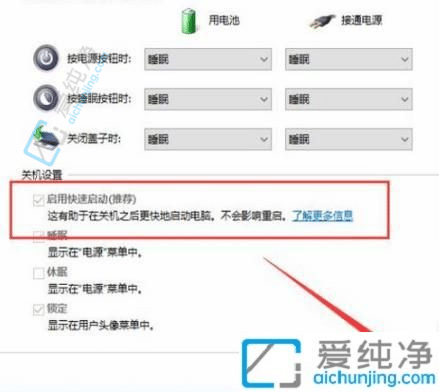
具体方法如下:
1、右击Windows图标,选择“图示位置”按钮,点击进入如图所示界面。
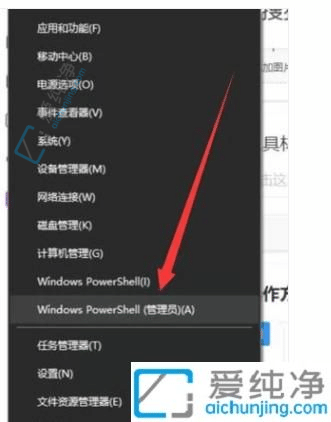
2、输入命令 powercfg /h on 并按回车执行。
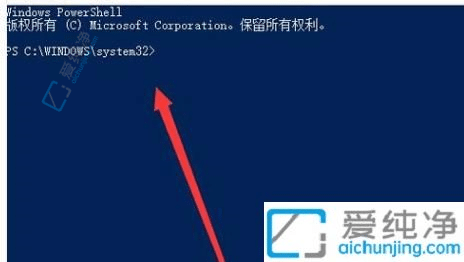
3、在桌面找到控制面板,点击进入。
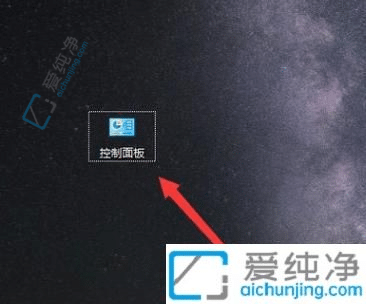
4、选择“系统与安全”如图所示。
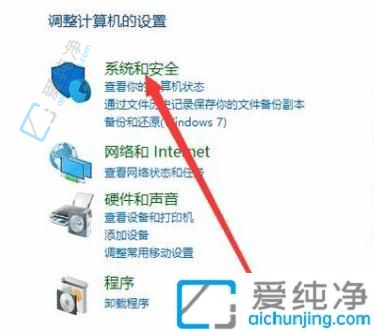
5、进入“电源选项”,点击进入。
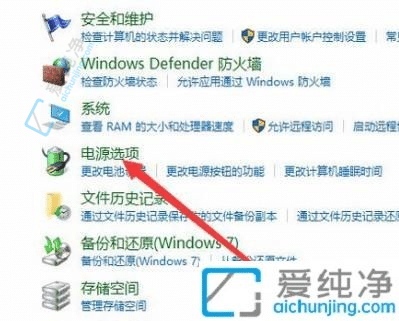
6、选择“选择电源按钮的功能”,如图所示。
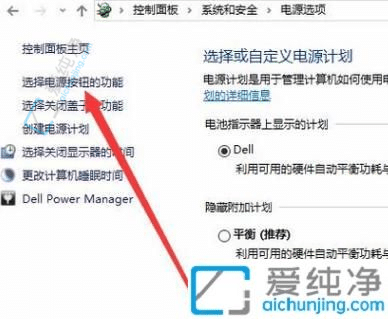
7、在此处即可找到快速启动选项,如图所示。
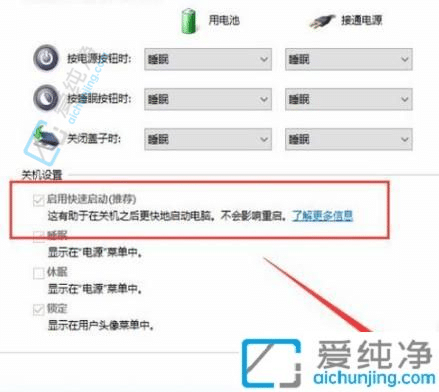
通过本文介绍的方法,您现在已经学会了如何在Windows 10中启用快速启动选项。这一简单的设置调整可以显著改善您计算机的启动速度和性能表现。
| 留言与评论(共有 条评论) |